解决win11网络和internet设置中wifi连接问题的方法
来源:系统家园
时间:2024-01-07 08:32:56 144浏览 收藏
golang学习网今天将给大家带来《解决win11网络和internet设置中wifi连接问题的方法》,感兴趣的朋友请继续看下去吧!以下内容将会涉及到等等知识点,如果你是正在学习文章或者已经是大佬级别了,都非常欢迎也希望大家都能给我建议评论哈~希望能帮助到大家!
在此前的系统中,我们可以在网络和internet设置里找到并连接wifi网络,但是更新系统后发现win11网络和internet设置没有wifi,这可能是由于设备或驱动的问题。
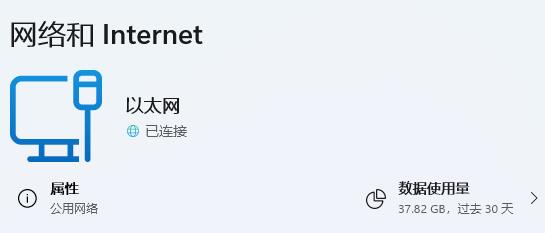
win11网络和internet设置没有wifi:
一、设备
1、首先,确保自己拥有无线网卡。
2、笔记本基本都是自带的,但是很多台式机是没有的。
3、我们可以右键“此电脑”,打开“管理”
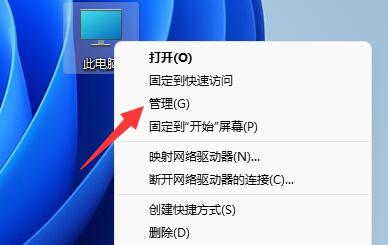
4、接着进入左边的“设备管理器”
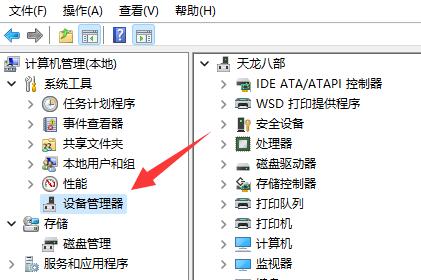
5、然后右键“网络适配器”,点击“扫描检测硬件改动”
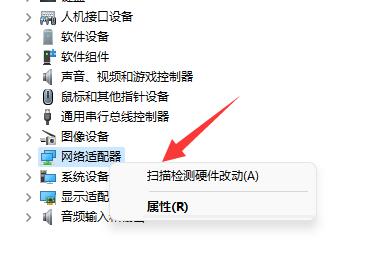
6、扫描完成后,展开网络适配器,查看下方是否有“WLAN”设备。
7、如果像下图一样没有WLAN设备,说明你的电脑没有无线网卡,那么买一块无线网卡就能解决了。
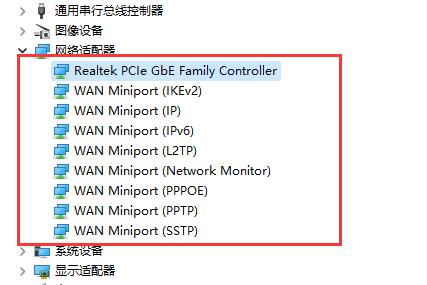
二、驱动
1、如果你的网络适配器下有WLAN设备。
2、那么右键该设备,点击“更新驱动程序”
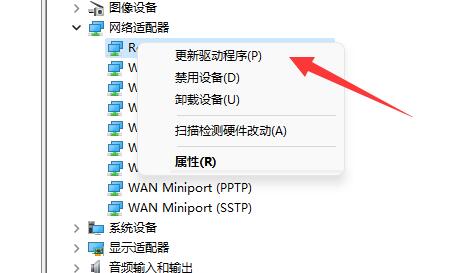
3、随后只要“自动搜索驱动程序”,等待安装完成就可以解决没有wifi问题了。
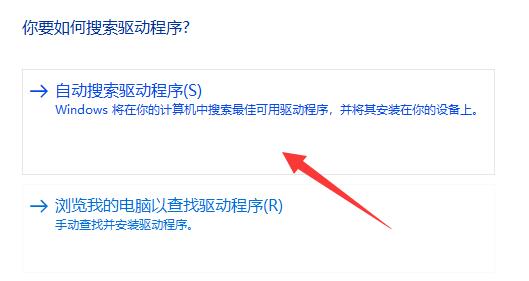
以上就是本文的全部内容了,是否有顺利帮助你解决问题?若是能给你带来学习上的帮助,请大家多多支持golang学习网!更多关于文章的相关知识,也可关注golang学习网公众号。
声明:本文转载于:系统家园 如有侵犯,请联系study_golang@163.com删除
相关阅读
更多>
-
501 收藏
-
501 收藏
-
501 收藏
-
501 收藏
-
501 收藏
最新阅读
更多>
-
424 收藏
-
281 收藏
-
461 收藏
-
156 收藏
-
254 收藏
-
171 收藏
-
319 收藏
-
405 收藏
-
448 收藏
-
283 收藏
-
228 收藏
-
252 收藏
课程推荐
更多>
-

- 前端进阶之JavaScript设计模式
- 设计模式是开发人员在软件开发过程中面临一般问题时的解决方案,代表了最佳的实践。本课程的主打内容包括JS常见设计模式以及具体应用场景,打造一站式知识长龙服务,适合有JS基础的同学学习。
- 立即学习 543次学习
-

- GO语言核心编程课程
- 本课程采用真实案例,全面具体可落地,从理论到实践,一步一步将GO核心编程技术、编程思想、底层实现融会贯通,使学习者贴近时代脉搏,做IT互联网时代的弄潮儿。
- 立即学习 516次学习
-

- 简单聊聊mysql8与网络通信
- 如有问题加微信:Le-studyg;在课程中,我们将首先介绍MySQL8的新特性,包括性能优化、安全增强、新数据类型等,帮助学生快速熟悉MySQL8的最新功能。接着,我们将深入解析MySQL的网络通信机制,包括协议、连接管理、数据传输等,让
- 立即学习 500次学习
-

- JavaScript正则表达式基础与实战
- 在任何一门编程语言中,正则表达式,都是一项重要的知识,它提供了高效的字符串匹配与捕获机制,可以极大的简化程序设计。
- 立即学习 487次学习
-

- 从零制作响应式网站—Grid布局
- 本系列教程将展示从零制作一个假想的网络科技公司官网,分为导航,轮播,关于我们,成功案例,服务流程,团队介绍,数据部分,公司动态,底部信息等内容区块。网站整体采用CSSGrid布局,支持响应式,有流畅过渡和展现动画。
- 立即学习 485次学习
